Como gravar chamadas de vídeo do WhatsApp no iPhone/Android?
O WhatsApp é um aplicativo de mensagens que permite fazer chamadas de áudio e vídeo com outros usuários. Isso significa que agora você pode se comunicar com seus clientes e familiares via WhatsApp. Dessa forma, o WhatsApp é o aplicativo mais usado em ambos os dispositivos. Isso se refere diretamente ao fato de que agora você pode fazer gravação de chamadas de vídeo do WhatsApp no iPhone e em dispositivos Android.
Não existe um aplicativo oficial para gravar as chamadas de vídeo, mas existem uma variedade de aplicativos que permitem gravar chamadas de vídeo do WhatsApp no iPad, levando o recurso a todos os dispositivos disponíveis em qualquer sistema operacional. Isso significa que não importa agora qual sistema operacional você usa, você pode fazer gravações de chamadas do WhatsApp para chamadas de áudio e vídeo. Aqui nós vamos mostrar as instruções curtas e precisas sobre como fazer isso, saiba mais abaixo:
Grave chamadas de vídeo do WhatsApp no Android usando o AZ Screen Recorder
Agora você está querendo saber como gravar chamadas de vídeo do WhatsApp no Android, aqui fornecemos a solução com uma forma de gravação de chamadas em tempo real. Siga o passo a passo abaixo.
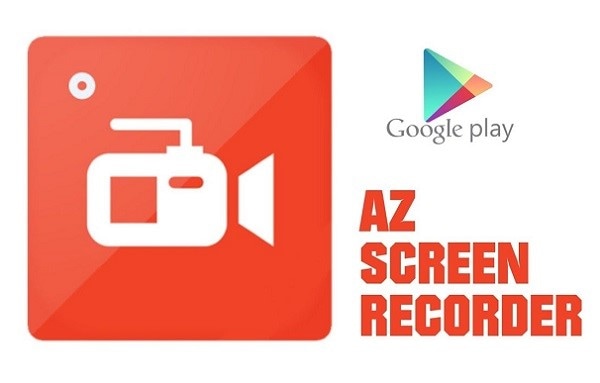
Passo 1: Instale o gravador de tela AZ
- Vá para a loja de jogos do seu dispositivo Android e procure pelo AZ Screen Recorder.
- Baixe ele no seu dispositivo Android e espere até que a instalação seja concluída
- Depois que o AZ Screen Recorder for instalado no seu dispositivo, abra ele.
Passo 2: Personalize as configurações de gravação do AZ Screen Recorder
- Agora é a hora de fazer as alterações necessárias no seu aplicativo AZ Screen Recorder.
- Depois de terminar as alterações, vamos para o próximo passo.
Passo 3: Abra o WhatsApp e faça uma chamada
Não importa se é uma chamada de vídeo ou chamada de áudio, o gravador de tela AZ pode gravar os dois.
Passo 4: Abra seu aplicativo WhatsApp no seu dispositivo Android. E faça uma chamada de áudio/vídeo para a pessoa desejada.
- Agora deixe a chamada funcionando em segundo plano.
- Abra o Gravador AZ.
- Basta ir ao AZ Recorder e apertar o botão de gravação.
Agora você pode alternar para a chamada de vídeo do WhatsApp enquanto está sendo gravada no gravador AZ online.
Dessa forma, você pode gravar facilmente suas chamadas de áudio/vídeo do WhatsApp sem a outra pessoa saber que está sendo gravada. Você também pode fazer um teste com uma chamada para outro número para poder confirmar antes de gravar uma chamada importante.
Grave chamadas de vídeo do WhatsApp no iPhone pelo gravador de tela padrão
Considerando os dispositivos Android, como podemos esquecer os usuários do iOS? Para usuários do iPhone, gravar suas chamadas de voz/vídeo no WhatsApp é uma tarefa complicada, mas confira aqui como fazer isto. Bem, a boa notícia é que seus dispositivos iOS vêm com o gravador embutido diretamente no Centro de Controle.
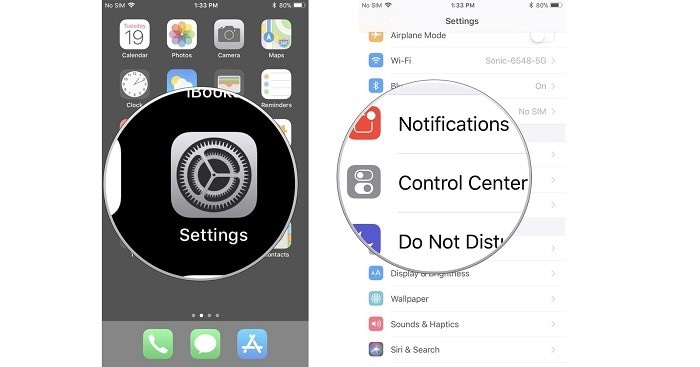
Agora, para usar o gravador, você deve ter um conhecimento de como você faria isso. Aqui, permitimos que você entenda facilmente todos os passos envolvidos nesse processo de gravação de chamadas de vídeo do WhatsApp no iPhone. Saiba mais nos passos abaixo:
Passo 1: Ative a gravação automática no iPhone
- Enquanto isso, o iPhone restringiu automaticamente sua gravação de tela para usar os aplicativos.
- Agora você precisa habilitar o acesso indo em Configurações > Centro de Controle > Personalizar Controle
- Agora você verá o gravador de tela na lista.
- Basta adicionar o aplicativo clicando no botão + e desta forma, você terá acesso para fazer gravações dos aplicativos.
Passo 2: Abra o WhatsApp e faça sua ligação
- Agora é a hora de fazer sua chamada, portanto, para isso, abra seu WhatsApp para iPhone.
- Agora faça uma chamada para a pessoa que você deseja gravar no seu iPhone.
- Assim que a chamada começar, siga o passo final abaixo para iniciar a gravação.
Passo 3: Inicie a gravação da tela
- Aqui está o passo final na qual você precisa iniciar seu aplicativo Screen Recording.
- Enquanto estiver na chamada de vídeo/áudio do WhatsApp, basta deslizar o centro de controle do seu iPhone para cima
Observação: Seu iPhone deve ter a versão atualizada do iOS mais recente, pois tem a barra de tarefas na tela. Para dispositivos iPhone mais antigos, normalmente está no local acima. - Agora clique no ícone com um círculo branco localizado na tela do centro de controle do seu iPhone.
Observação: Você não poderá ver o ícone se já tiver adicionado o gravador de tela ao seu Centro de controle seguindo o passo acima - Agora, clique em Iniciar Gravaçãoe vai começar a gravar a tela do seu iPhone após três segundos.
Outros aplicativos para gravar chamadas de vídeo do WhatsApp no smartphone
Se o seu dispositivo Smartphone não tiver suporte para os aplicativos listados acima para usuários de Android e iPhone, você não precisa se preocupar porque aqui também fornecemos uma lista de outros aplicativos. O que certamente te ajudará na gravação da sua chamada de vídeo do WhatsApp. Aqui está a lista que trouxemos para você:
ApowerMirror
O ApowerMirror é um gravador de tela popular compatível com dispositivos iOS e Android. O recurso mais empolgante que este aplicativo pode fornecer é o recurso de gravação de tela do smartphone no seu PC, além de ser fácil e prático.
Você só precisa conectar seu dispositivo smartphone ao seu PC na mesma rede WiFi e, dessa forma, poderá desfrutar de seus serviços.
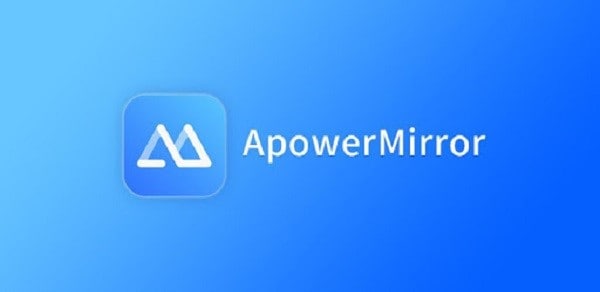
LetsView
O LetsView é um aplicativo gratuito de gravação de tela para o seu smartphone. Com uma interface amigável, você pode configurar facilmente o espelhamento de tela via LetsView e permitir que as chamadas de vídeo/áudio do WhatsApp sejam gravadas neste aplicativo.
Após a gravação, você pode visualizar e configurar facilmente o arquivo gravado que fica salvo em seus arquivos do smartphone.
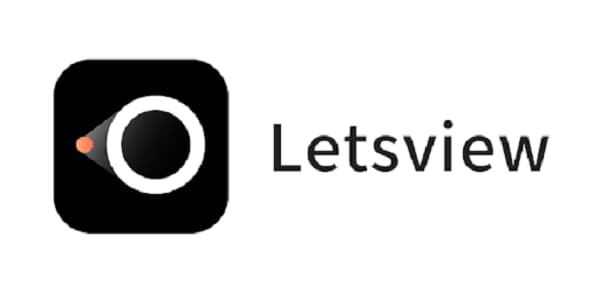
Rec.Screen Recorder
O Rec.Screen Recorder é um aplicativo útil com uma interface flexível e fácil para gravar a tela. Este app possui configurações de personalização para a tela que está sendo gravada. Você pode definir a taxa de bits e duração através deste aplicativo.
Depois de pressionar o botão Gravar, você poderá gravar facilmente suas chamadas de áudio/vídeo do WhatsApp.

Vysor
O Vysor é um aplicativo de gravação de tela que permite transmitir a tela do seu dispositivo durante uma chamada de vídeo/áudio do WhatsApp para o seu PC de mesa sem ser notado.
Você pode visualizar a tela gravada em sua área de trabalho, portanto, não precisa encontrar o arquivo de saída em seu dispositivo smartphone.
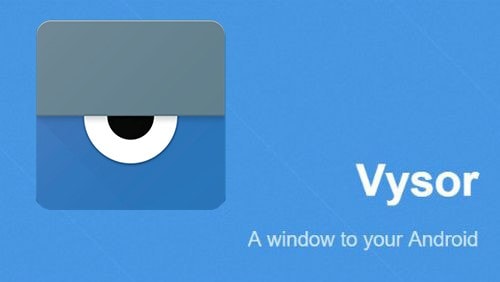
Twitch
É um aplicativo de gravação de tela e transmissão. Projetado especificamente para os jogadores, você também pode usá-lo para suas chamadas de áudio/vídeo do WhatsApp.
O aplicativo Twitch também tem suas configurações personalizadas para o recurso de gravação de tela incorporado.
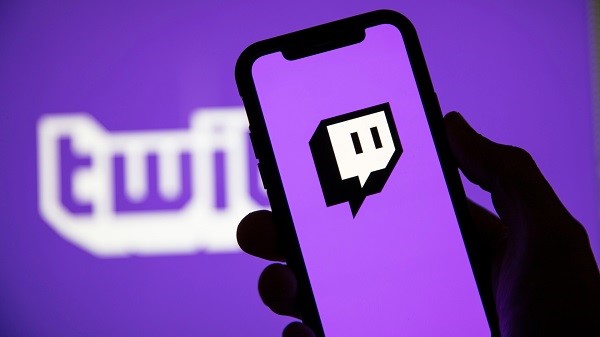
Conclusão:
Não importa se você possui um dispositivo iOS ou um smartphone Android, aqui você encontra as soluções para gravação de chamadas de áudio/vídeo do WhatsApp. Agora, para escolher com sabedoria, você precisa considerar as especificações do seu dispositivo e a especificação do aplicativo que você escolheu na lista acima.
No entanto, para poder gravar suas chamadas de áudio/vídeo do WhatsApp, você também pode optar pela gravação na área de trabalho disponível em alguns aplicativos listados acima. Assim, você não precisa salvar o arquivo em seu smartphone. Esta é provavelmente a melhor maneira de lidar com o recurso de gravação de apresentações e aulas online que acontece por meio de chamadas de áudio/vídeo do WhatsApp diretamente de seu smartphone.





David
chief Editor